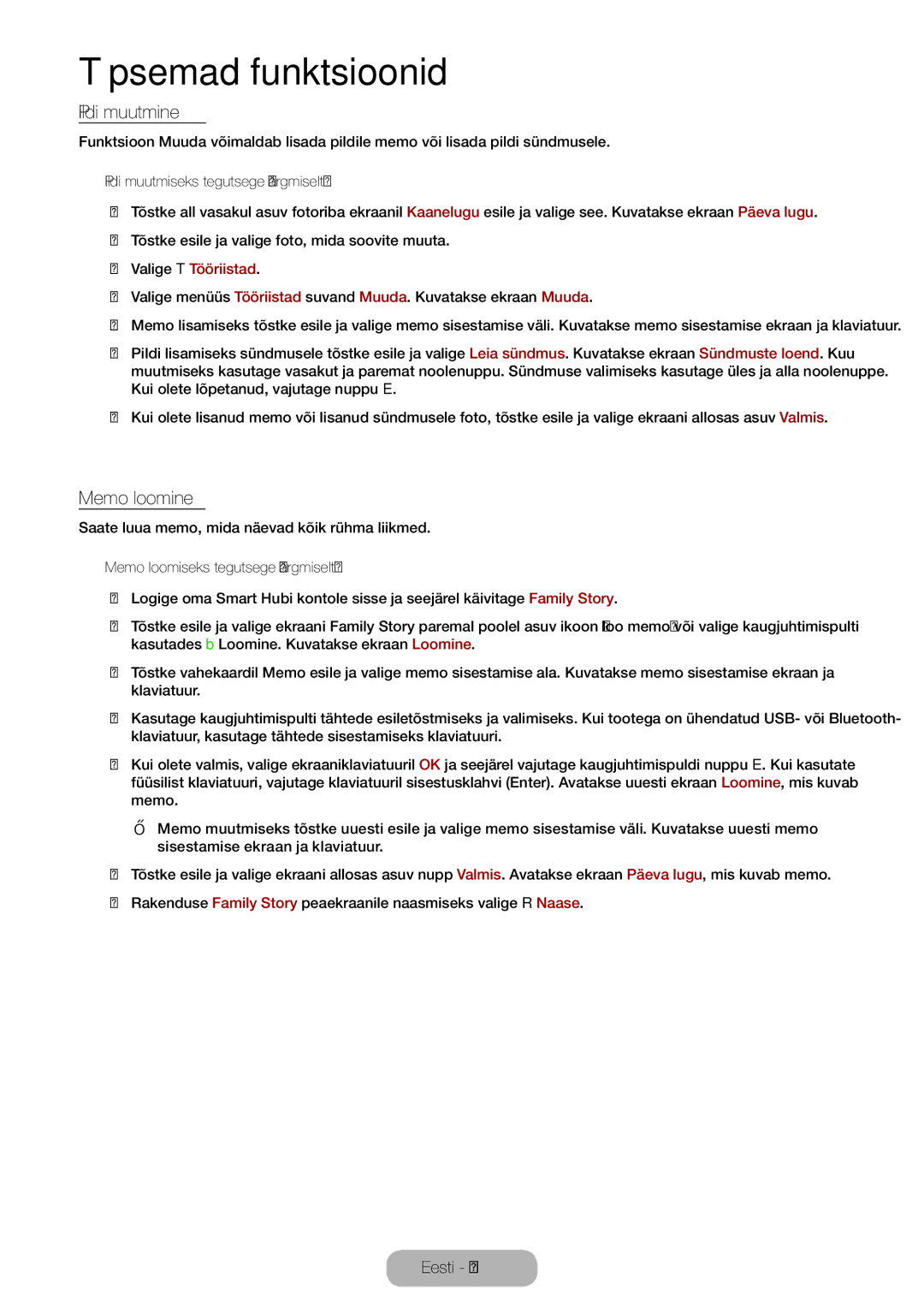Täpsemad funktsioonid
Pildi muutmine
Funktsioon Muuda võimaldab lisada pildile memo või lisada pildi sündmusele.
Pildi muutmiseks tegutsege järgmiselt.
1.Tõstke all vasakul asuv fotoriba ekraanil Kaanelugu esile ja valige see. Kuvatakse ekraan Päeva lugu.
2.Tõstke esile ja valige foto, mida soovite muuta.
3.Valige T Tööriistad.
4.Valige menüüs Tööriistad suvand Muuda. Kuvatakse ekraan Muuda.
5.Memo lisamiseks tõstke esile ja valige memo sisestamise väli. Kuvatakse memo sisestamise ekraan ja klaviatuur.
6.Pildi lisamiseks sündmusele tõstke esile ja valige Leia sündmus. Kuvatakse ekraan Sündmuste loend. Kuu muutmiseks kasutage vasakut ja paremat noolenuppu. Sündmuse valimiseks kasutage üles ja alla noolenuppe. Kui olete lõpetanud, vajutage nuppu E.
7.Kui olete lisanud memo või lisanud sündmusele foto, tõstke esile ja valige ekraani allosas asuv Valmis.
Memo loomine
Saate luua memo, mida näevad kõik rühma liikmed.
Memo loomiseks tegutsege järgmiselt.
1.Logige oma Smart Hubi kontole sisse ja seejärel käivitage Family Story.
2.Tõstke esile ja valige ekraani Family Story paremal poolel asuv ikoon „loo memo” või valige kaugjuhtimispulti kasutades b Loomine. Kuvatakse ekraan Loomine.
3.Tõstke vahekaardil Memo esile ja valige memo sisestamise ala. Kuvatakse memo sisestamise ekraan ja klaviatuur.
4.Kasutage kaugjuhtimispulti tähtede esiletõstmiseks ja valimiseks. Kui tootega on ühendatud USB- või Bluetooth- klaviatuur, kasutage tähtede sisestamiseks klaviatuuri.
5.Kui olete valmis, valige ekraaniklaviatuuril OK ja seejärel vajutage kaugjuhtimispuldi nuppu E. Kui kasutate füüsilist klaviatuuri, vajutage klaviatuuril sisestusklahvi (Enter). Avatakse uuesti ekraan Loomine, mis kuvab memo.
✎✎Memo muutmiseks tõstke uuesti esile ja valige memo sisestamise väli. Kuvatakse uuesti memo sisestamise ekraan ja klaviatuur.
6.Tõstke esile ja valige ekraani allosas asuv nupp Valmis. Avatakse ekraan Päeva lugu, mis kuvab memo.
7.Rakenduse Family Story peaekraanile naasmiseks valige R Naase.
Eesti - 118